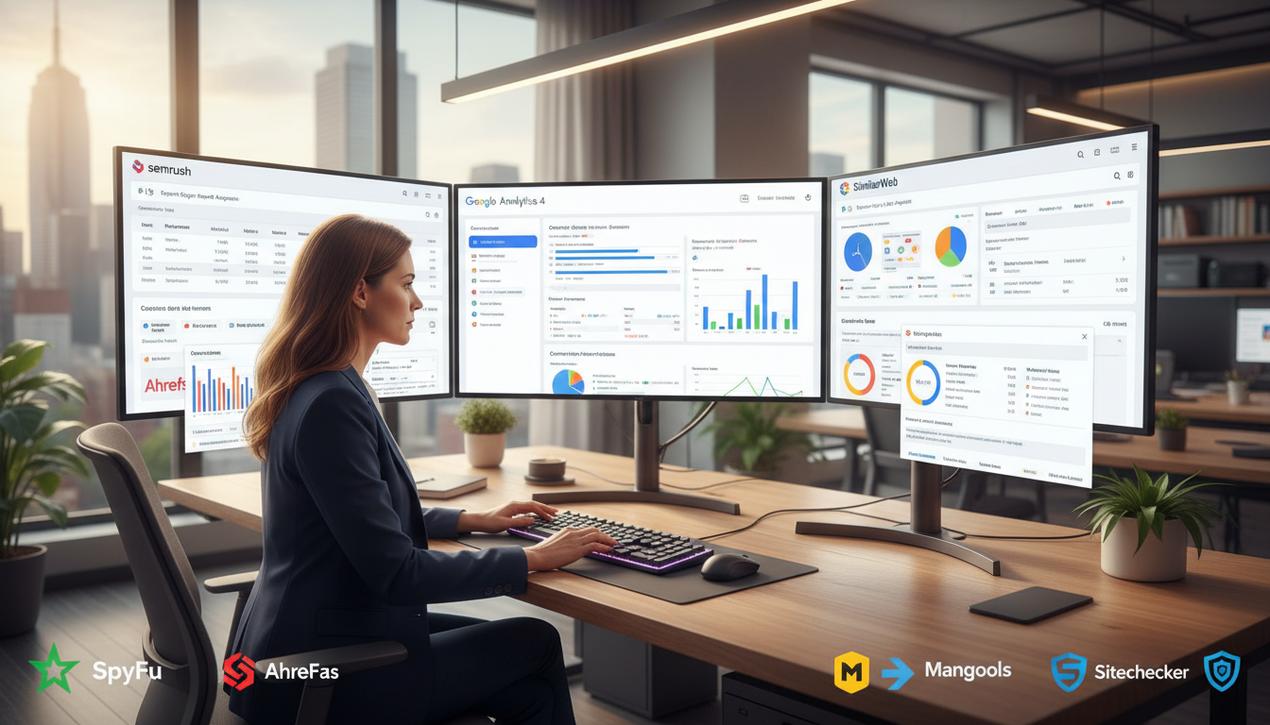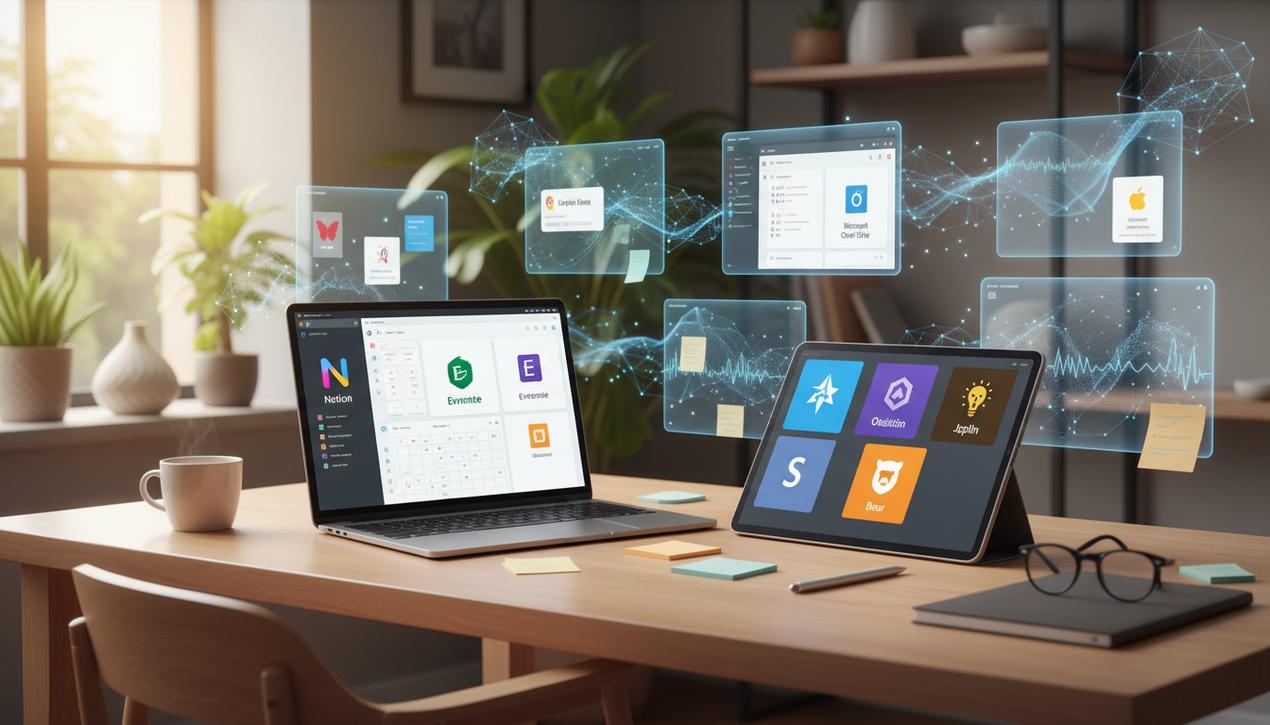Guide complet pour maîtriser Google Sheets en 2025
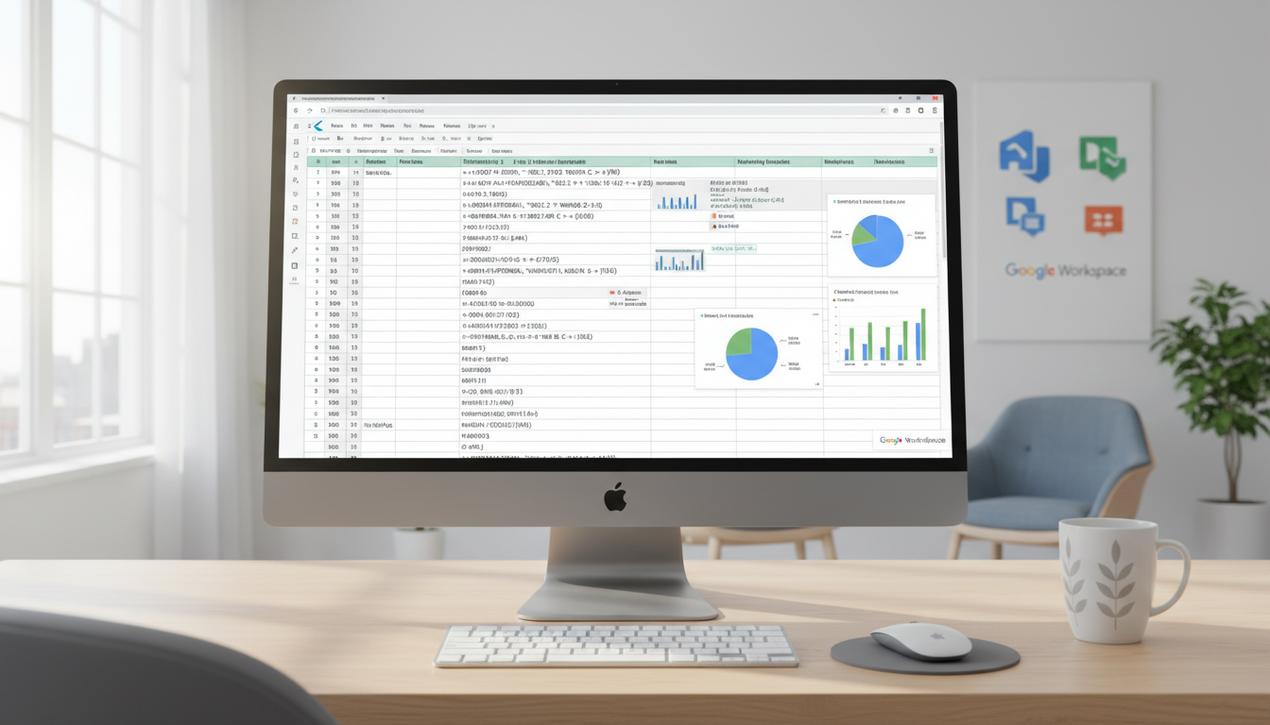
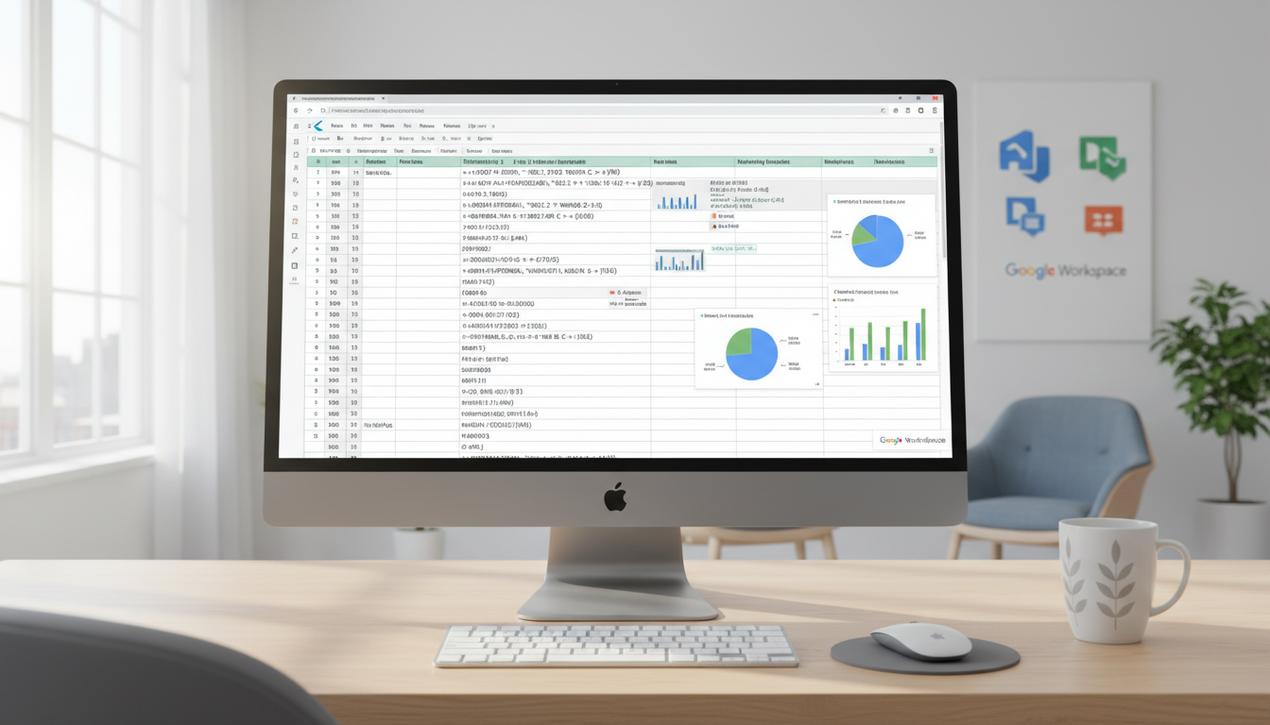
Dans un monde professionnel où la donnée est reine, maîtriser un tableur est devenu une compétence non négociable. Si Microsoft Excel a longtemps dominé le marché, Google Sheets s’est imposé comme une alternative incontournable, notamment grâce à sa nature collaborative et son intégration parfaite à l’écosystème Google Workspace. En 2025, plus de 3 milliards d’utilisateurs font confiance à Google Workspace, et Sheets est au cœur de leurs opérations quotidiennes pour le suivi de projet, l’analyse de données ou la gestion budgétaire. Cependant, beaucoup n’utilisent qu’une infime partie de ses capacités. Loin d’être un simple clone d’Excel en ligne, Google Sheets est un outil surpuissant doté de fonctionnalités uniques, d’une intelligence artificielle intégrée et d’une flexibilité redoutable. Cet article vous propose un guide complet pour dépasser les bases et utiliser Google Sheets comme un véritable professionnel, en transformant vos feuilles de calcul en de puissants outils d’analyse et d’automatisation.
Les bases essentielles pour une productivité maximale
Avant de plonger dans les fonctions complexes, il est crucial de maîtriser les fonctionnalités qui vous feront gagner du temps au quotidien. Une bonne organisation et une manipulation efficace des données sont les piliers d’une feuille de calcul propre et exploitable.
Nettoyer et formater le texte rapidement
Les données importées sont souvent mal formatées. Google Sheets propose des fonctions simples pour harmoniser vos textes en un clin d’œil.
- =UPPER() : Met tout le texte d’une cellule en majuscules.
- =LOWER() : Met tout le texte d’une cellule en minuscules.
- =PROPER() : Met la première lettre de chaque mot en majuscule, idéal pour les noms propres.
- =TRIM() (ou =SUPPRESPACE()) : Supprime les espaces superflus au début et à la fin d’une chaîne de caractères, une fonction essentielle pour nettoyer les données avant analyse.
L’utilisation de ces formules dans une colonne adjacente permet de nettoyer des milliers de lignes en quelques secondes, une tâche qui prendrait des heures manuellement.
Protéger les cellules et les plages de données
Le principal atout de Google Sheets est la collaboration. Mais qui dit collaboration dit aussi risque d’erreurs humaines. Pour protéger vos formules ou vos données sources, la protection de plages est indispensable. En sélectionnant une plage de cellules, puis en allant dans Données > Protéger les feuilles et les plages, vous pouvez définir des autorisations précises. Vous pouvez choisir de n’autoriser que vous-même à modifier une zone, ou simplement afficher un avertissement si quelqu’un tente de la modifier. C’est une pratique de sécurité fondamentale pour tout document partagé.
L’automatisation au service de votre efficacité
La véritable puissance de Google Sheets se révèle dans sa capacité à automatiser les tâches répétitives. Oubliez les copier-coller manuels et laissez le tableur travailler pour vous.
La fonction QUERY : votre base de données personnelle
La fonction =QUERY() est sans doute la plus puissante et la plus sous-estimée de Google Sheets. Elle vous permet d’utiliser un langage de requête (similaire au SQL) pour filtrer, trier et agréger des données de manière dynamique. Sa syntaxe de base est `=QUERY(plage; « requête »)`.
Imaginez que vous avez un tableau de ventes avec des colonnes « Date », « Produit », « Région » et « Montant ». Avec QUERY, vous pouvez :
- Extraire des données spécifiques : `=QUERY(A1:D1000; « SELECT * WHERE C = ‘Ouest' »)` pour afficher toutes les ventes de la région Ouest.
- Calculer des agrégats : `=QUERY(A1:D1000; « SELECT B, SUM(D) GROUP BY B »)` pour obtenir le total des ventes par produit.
- Trier et limiter les résultats : `=QUERY(A1:D1000; « SELECT * ORDER BY D DESC LIMIT 10 »)` pour afficher le top 10 des meilleures ventes.
Maîtriser QUERY transforme votre feuille de calcul en une base de données interactive et dynamique, capable de générer des rapports complexes qui se mettent à jour en temps réel.
L’incroyable ARRAYFORMULA
Fatigué d’étirer vos formules sur des centaines de lignes ? La fonction =ARRAYFORMULA() applique une formule à toute une plage de cellules. Par exemple, au lieu d’écrire `=A2*B2` dans la cellule C2 puis de la faire glisser vers le bas, vous pouvez écrire en C2 : `=ARRAYFORMULA(A2:A100 * B2:B100)`. La formule s’appliquera automatiquement à toute la colonne, et toute nouvelle ligne ajoutée dans la plage sera automatiquement calculée.
Enregistrer des macros pour les tâches récurrentes
Pour les actions qui ne peuvent pas être gérées par des formules, comme des mises en forme spécifiques ou des processus de nettoyage en plusieurs étapes, Google Sheets permet d’enregistrer des macros. Allez dans Extensions > Macros > Enregistrer une macro. Effectuez votre série d’actions une fois, donnez un nom à votre macro, et vous pourrez la rejouer à l’infini en un seul clic ou via un raccourci clavier.
Visualisation et analyse de données avancées
Une fois vos données propres et organisées, il est temps de les faire parler. Google Sheets offre des outils de visualisation bien plus poussés qu’il n’y paraît.
Créer des graphiques dynamiques et des tableaux de bord
L’assistant « Explorer », alimenté par l’IA, est excellent pour une première analyse rapide. Il suggère automatiquement des graphiques pertinents à partir de vos données. Mais pour un contrôle total, l’éditeur de graphiques vous permet de personnaliser chaque aspect de votre visualisation. En combinant des graphiques avec des filtres (via les « Slicers » ou segmenteurs) et la fonction QUERY, vous pouvez construire de véritables tableaux de bord interactifs qui permettent de naviguer dans les données de manière intuitive.
Les Sparklines pour des mini-graphiques en cellule
La fonction =SPARKLINE() permet d’insérer un petit graphique directement à l’intérieur d’une cellule. C’est extrêmement utile pour visualiser une tendance rapidement sans créer un graphique complet. Par exemple, `=SPARKLINE(A1:L1)` peut afficher une mini-courbe de l’évolution des ventes sur 12 mois à côté du total annuel. C’est un moyen visuel et compact d’enrichir vos tableaux.
Mise en forme conditionnelle pour surligner l’information
Ne vous contentez pas de colorer les cellules manuellement. La mise en forme conditionnelle (dans Format > Mise en forme conditionnelle) applique des règles de style automatiquement. Vous pouvez surligner les valeurs supérieures à un certain seuil, créer des échelles de couleurs pour visualiser les points chauds et les points froids, ou même mettre en évidence des lignes entières en fonction de la valeur d’une seule cellule (par exemple, colorer en rouge toute la ligne d’une tâche dont le statut est « En retard »).
Connecter Google Sheets au reste du monde
L’un des plus grands avantages de Sheets est sa capacité à importer des données depuis d’autres sources, que ce soit d’autres feuilles de calcul ou directement depuis le web.
Importer des données d’autres feuilles avec IMPORTRANGE
La fonction =IMPORTRANGE(« URL_de_la_feuille »; « Nom_de_la_feuille!plage ») est essentielle pour travailler sur plusieurs documents. Elle permet d’importer une plage de données d’une autre feuille de calcul Google Sheets en temps réel. Toute modification dans la feuille source est instantanément répercutée dans la feuille de destination. C’est la solution parfaite pour centraliser des informations depuis les fichiers de différentes équipes dans un tableau de bord principal.
Traduire du texte avec GOOGLETRANSLATE
Besoin de traduire rapidement une liste de termes ? La fonction =GOOGLETRANSLATE(texte; « langue_source »; « langue_cible ») intègre Google Traduction directement dans votre feuille. Par exemple, `=GOOGLETRANSLATE(A2; « en »; « fr »)` traduira le contenu de la cellule A2 de l’anglais vers le français. Vous pouvez même utiliser « auto » comme langue source pour une détection automatique.
Importer des données depuis des sites web
Pour les utilisateurs plus avancés, les fonctions =IMPORTHTML() et =IMPORTXML() sont révolutionnaires. Elles permettent d’extraire des données structurées directement depuis une page web. `=IMPORTHTML()` est idéale pour importer des tableaux ou des listes. `=IMPORTXML()` est plus complexe mais permet, à l’aide d’expressions XPath, d’extraire n’importe quel élément d’une page web, comme le prix d’un produit, le titre d’un article ou des données boursières.
En maîtrisant ces astuces, Google Sheets se transforme d’un simple tableur en un puissant centre de commande pour vos données. De l’automatisation des tâches répétitives avec les macros et la fonction QUERY à la création de tableaux de bord interactifs et à l’importation de données externes, les possibilités sont quasi infinies. Le secret est d’adopter une approche d’apprentissage continu, en explorant régulièrement les nouvelles fonctionnalités que Google déploie. En investissant un peu de temps pour aller au-delà des fonctions de base, vous décuplerez votre productivité et votre capacité à transformer des données brutes en informations stratégiques.